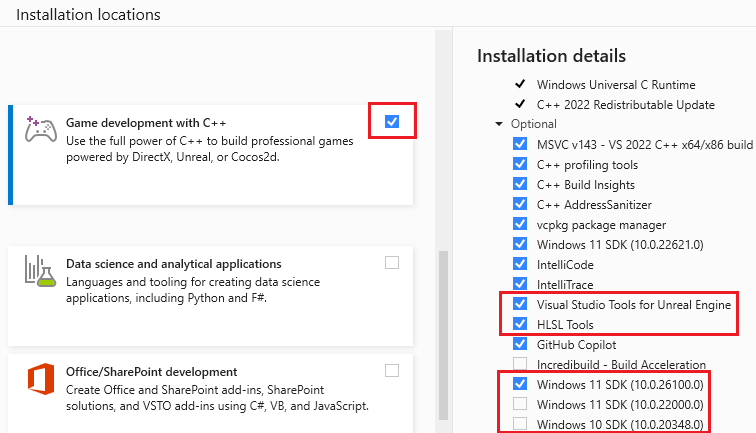Instalar as Ferramentas do Visual Studio para o Unreal Engine
Este artigo ajuda você a instalar o Visual Studio Tools for Unreal Engine (UE). Essas ferramentas permitem que você faça o seguinte de dentro do Visual Studio:
- Adicionar classes UE
- Exibir log de eventos da UE
- Exibir e expandir macros da UE
- Exibir e localizar referências aos blueprints da UE*
*A partir do Visual Studio 2022, versão 17.7, não é mais necessário usar o plugin de Integração do Visual Studio com o Unreal Engine para visualizar os Blueprints do UE no Visual Studio. No entanto, você precisa do plugin para usar o adaptador de teste do Unreal Engine no Visual Studio.
Pré-requisitos
Você deve ter o seguinte instalado antes de instalar as Ferramentas do Visual Studio para o Unreal Engine:
- Visual Studio versão 17.7 ou posterior. Para instalar, confira os downloads do Visual Studio
- Unreal Engine versão 4.27 ou 5.0 ou posterior. Para instalar, consulte Instruções de download
Instalação
Este artigo aborda a instalação de duas ferramentas que conectam o Visual Studio e o Unreal Engine:
- Ferramentas do Visual Studio para o Unreal Engine são instaladas no Visual Studio com o instalador do Visual Studio. Ele permite que você adicione classes UE, exiba o registro em log da UE e muito mais, tudo de dentro do Visual Studio.
- O plugin da Ferramenta de Integração do Visual Studio para Unreal Engine é instalado no Unreal Engine por meio do Unreal Engine Marketplace (agora chamado de FAB) ou na origem. Ele dá suporte ao adaptador de teste do Mecanismo Unreal no Visual Studio, que permite descobrir, executar, gerenciar e depurar testes do Mecanismo Unreal de dentro do Visual Studio. A partir do Visual Studio 2022 17.10, você não precisa mais do plug-in para exibir o UE Blueprints no Visual Studio. Mas você precisa dele para usar o adaptador de teste do Unreal Engine no Visual Studio.
Para instalar as Ferramentas do Visual Studio para o Mecanismo Unreal:
Na caixa de pesquisa do Windows, digite "Instalador do Visual Studio".
Procure o instalador nos resultados dos Aplicativos e clique duas vezes nele.
Quando o instalador aparecer, selecione a versão do Visual Studio que você está usando e selecione Modificar.
Selecione a guia Cargas de Trabalho e, em seguida, selecione o Desenvolvimento de jogos com carga de trabalho C++.
No painel Detalhes de Instalações, verifique se, em Desenvolvimento de jogos com C++>Opcional, essas Ferramentas do Visual Studio para Unreal Engine estão selecionadas. Se você trabalhar com HLSL (Linguagem de Sombreador de Alto Nível), verifique se as Ferramentas HLSL também estão selecionadas.
Selecione a aba Componentes individuais na parte superior da caixa de diálogo.
Em Detalhes da instalação à direita, expanda Desenvolvimento de Jogos com C++.
Verifique se, em opcional, o SDK do Windows 10 10.0.18362.0 ou superior está selecionado.
Selecione Modificar para concluir a instalação.
Configurar o Unreal Engine para usar o Visual Studio
A extensão UnrealVS fornece recursos de conveniência no Visual Studio, como facilitar a criação de projetos da UE, alternar entre projetos de inicialização, definir argumentos de linha de comando, projetos de build em lote e assim por diante. A extensão UnrealVS não é necessária para usar as Ferramentas do Visual Studio para o Unreal Engine. Para obter mais informações, consulte a extensão UnrealVS .
Você pode instalar o plug-in da Ferramenta de Integração do Visual Studio para Unreal Engine por meio do site do Unreal Engine Marketplace (agora chamado de FAB). Pesquise "Ferramenta de Integração do Visual Studio". O site fornece instruções para instalar o plug-in.
Se você criar o Unreal Engine de origem ou se o projeto não for compatível com plug-ins do Unreal Engine Marketplace, instale o plug-in manualmente clonando e instalando o plug-in do repositório GitHub vc-ue-extensions. Consulte o README no repositório para obter instruções de instalação. Se você tiver dificuldade com o plug-in ue, consulte o guia de solução de problemas .
Para obter mais informações sobre personalizações que você pode fazer no IDE do Visual Studio para funcionar bem com o Unreal Engine, consulte a seção Configurações Recomendadas em Configuração do Visual Studio para o Unreal Engine.
Verificar se há atualizações
Recomendamos que você mantenha o Visual Studio atualizado para as correções de bug mais recentes, recursos e suporte ao Mecanismo Unreal. A atualização do Visual Studio não requer uma atualização do Unreal Engine.
No menu principal do Visual Studio, selecione Ajuda>Verificar se há atualizações.
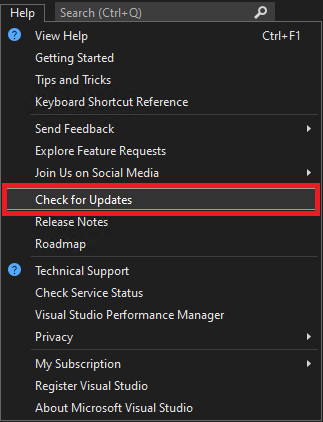
Se uma atualização estiver disponível, o Instalador do Visual Studio mostrará uma nova versão. Selecione Atualizar.
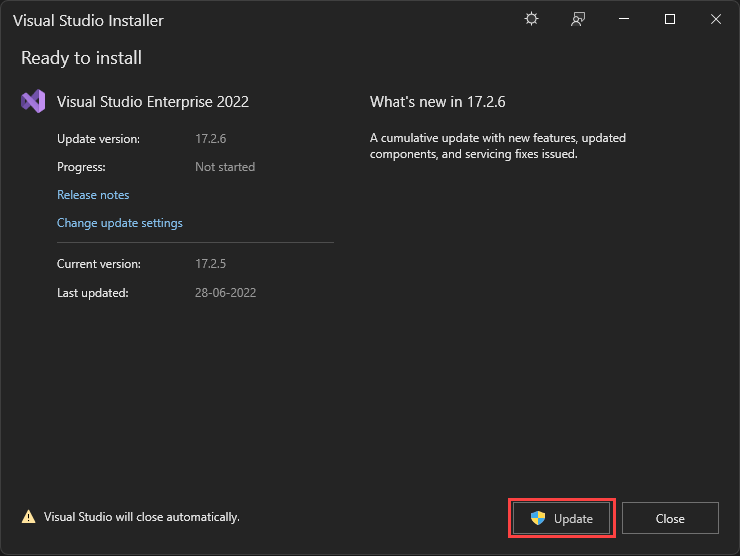
Próximas etapas
Experimente alguns dos recursos das Ferramentas do Visual Studio para o Mecanismo Unreal:
Início Rápido: Usar as ferramentas do Visual Studio para Unreal Engine
Adicionar classes, módulos e plug-ins do Mecanismo Unreal no Visual Studio
Exibir Blueprints do Unreal Engine no Visual Studio
Exibir o log do Unreal Engine no Visual Studio
Visualizar macros do Unreal Engine no Visual Studio